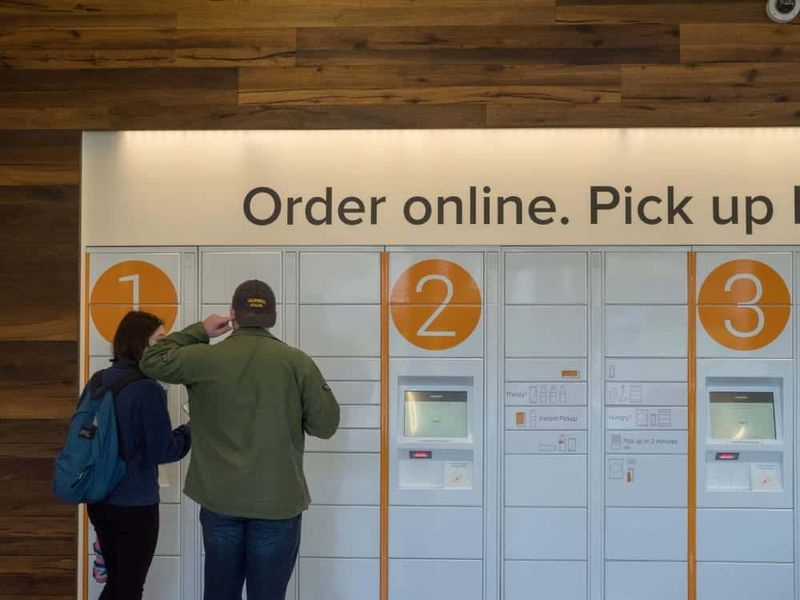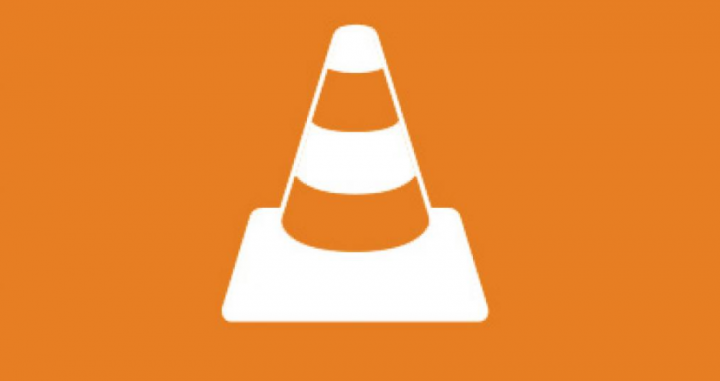Hoe Note 8 Snapdragon-varianten te rooten met At & t

De root is eindelijk hier voor de Amerikaanse varianten van Galaxy Note 8 die daadwerkelijk op de Snapdragon-CPU's van Qualcomm draaien. Dit omvat in feite AT&T, Verizon, Sprint, T-Mobile, US Cellular en waarschijnlijk ook vele anderen. De root-methode / exploit heeft ook de naam SamFAIL gekregen en is in feite afkomstig van een XDA-lid deel cyborg die de exploit en een ander lid daadwerkelijk heeft ontdekt me2151 die ook root op de VS hebben getest en gefaciliteerd Opmerking 8 . In dit artikel gaan we het hebben over het rooten van Note 8 Snapdragon-varianten met At & t. Laten we beginnen!
rekenmachine voor ipad zonder advertenties
De SamFAIL-root werkt eigenlijk op zo'n manier dat de KNOX-vlag op uw apparaat niet wordt uitgeschakeld. Maar het activeert wel SafetyNet-controle, dus als jullie van plan zijn apps te gebruiken die SafetyNet moeten passeren. Dan zal het waarschijnlijk niet werken op uw apparaat dat samen met SamFAIL is geroot.
De SamFAIL-rootmethode gebruikt ook fabrieksbinaire boot.img, de ontwikkelaar zegt ook dat het belangrijk is om het gewijzigde systeem op je Note 8 op te starten. Helaas betekent het gebruik van een fabrieksbinair bestand dat de batterij van je Note 8 meer dan 80% zou opladen. Dit is eigenlijk een grote zorg als u van plan bent uw Note 8 te rooten via SamFAIL. Omdat het u alleen achterlaat met een batterijvermogen van 2640 mAh op uw Note 8.
kan ik kodi krijgen op mijn smart tv
SamFAIL ontgrendelt ook de bootloader op je Note 8 niet, en ook de simkaart ontgrendelt je telefoon niet. Het biedt u alleen root-toegang door gewijzigde systeembestanden te installeren, niets anders.
Hoe Note 8 Snapdragon-varianten te rooten met At & t
De root-methode van SamFAIL Galaxy Note 8 is in feite een langdurig proces. Zorg ervoor dat jullie voldoende batterijsap op je Note 8 hebben (minimaal 40%) voordat je daarmee begint. Je hebt ook een Windows-pc nodig om gewijzigde systeembestanden te kunnen flashen of installeren op je Note 8 via de Odin-software.
Instructies
- Pak het odin.zip bestand en voer het Odin PrinceComsy.exe-bestand uit of open het ook vanuit de uitgepakte bestanden op uw computer.
- Pak nu het N8_SamFAIL_System.zip bestanden ook naar een aparte map op uw pc.
- Start uw Galaxy Note 8 op in de downloadmodus:
- Schakel uw telefoon uit.
- Tik en houd de Power + Volume omlaag + Bixby-knoppen een paar seconden ingedrukt totdat jullie een waarschuwingsscherm zien.
- tik op Volume omhoog op het waarschuwingsscherm om het te accepteren en op te starten in de downloadmodus.
- Wanneer uw Note 8 in de downloadmodus staat, sluit u deze samen met een USB-kabel aan op de pc. Het Odin-venster op de pc zou ook de telefoon moeten detecteren en een Toegevoegd !! bericht.
- Tik op het AP tab in het Odin-venster en kies het pre-rooted system.tar je hebt uitgepakt in stap 2 hierboven.
- Kies nu het Pit tab in Odin (aan de linkerkant) tik op de PIT knop en selecteer het GREATQLTE_USA_SINGLE.pit uit de bestanden die u in stap 2 hierboven heeft uitgepakt.
- Selecteer het tabblad Opties in Odin (aan de linkerkant) en vink vervolgens de volgende selectievakjes aan Automatisch opnieuw opstarten , Verdelen , F. resettijd, en Nand Alles wissen .
- Klik op de Begin om het gewijzigde system.tar-bestand en het Pit-bestand te laten knipperen.
- Wanneer Odin klaar is met het knipperen van de bestanden, wordt een MISLUKT bericht op Odin. Dit is oke.
Verder
- U kunt uw telefoon loskoppelen van de pc. En sluit dan het Comey Odin-venster.
- U kunt uw Note 8 opnieuw opstarten in de downloadmodus:
- Houd de knoppen Power + Volume omlaag + Bixby een tijdje samen ingedrukt. Dit zorgt ervoor dat u beide in de uploadmodus of downloadmodus kunt komen.
- Houd nogmaals de knoppen Power + Volume omlaag + Bixby tegelijk ingedrukt en je start ook op in de downloadmodus. Er wordt echter de noodmodus weergegeven, maar dit is oké.
- Pak nu het N8_SamFAIL_Firmware.zip bestand dat jullie hierboven hebben gedownload naar een aparte map op je pc.
- Start of open het PrinceComsy.exe-bestand zoals u deed in stap 1 hierboven.
- Verbind uw Galaxy Note 8 ook met de pc. Je zou de Toegevoegd !! bericht op het Odin-venster.
- Kies de firmwarebestanden in Odin als volgt:
- BL → bl.tar
- AP → ap.tar
- CP → cp.tar
- CSC → kies het CSC-bestand dat u voor uw apparaat hebt gedownload via de bovenstaande links.
└ Dit is anders voor alle varianten van providers, dus zorg ervoor dat u de CSC alleen voor uw provider downloadt.
Bovendien
- Deze keer zullen we NIET voeg een Pit-bestand toe of verander ook iets op het tabblad Opties. Alleen de Auto Reboot en F. Reset Time selectievakjes zouden eigenlijk moeten worden aangevinkt in Odin.
- Tik op het Begin om de firmwarebestanden te laten knipperen.
- Als u klaar bent, start uw Note 8 opnieuw op in de herstelmodus. Als jullie de bovenstaande instructies zorgvuldig hebben gevolgd, zou je geen enkele fout op het herstelscherm moeten zien en ben je in orde om herstart naar systeem vanuit het herstelmenu.
└ Maar als je een Kan / system niet koppelen (ongeldig argument) fout ergens op het scherm. Dan moet je eigenlijk helemaal opnieuw beginnen. - Wanneer uw Note 8 opstart, kunt u deze normaal instellen.
- Zodra de installatie is voltooid, opent u de SuperSU-app vanuit de app-lade. Het zal u vragen om het SU-binaire bestand daadwerkelijk bij te werken. Selecteer de methode Normaal en laat de app zijn werk doen. U ziet een pop-up om KNOX uit te schakelen, volg de instructies en SU het is met succes bijgewerkt en moet ook opnieuw worden opgestart.
└ Het kan zijn dat u het 2-3 keer moet doen, maar het zou uiteindelijk moeten lukken.
Een laatste stap:
Volgens de ontwikkelaar is de systeempartitie tijdens de installatie niet echt gesloten vanwege de aard van de SamFAIL-exploit. Om eventuele problemen die hierdoor worden veroorzaakt op te lossen, moet u het fsck.ext4 bestand naar het / tmp / directory en voer het ook uit. Dit kan eenvoudig worden gedaan via onze nieuw gevonden root (su) bevoegdheden op het apparaat. Volg gewoon de onderstaande instructies:
- Gewoon downloaden fsck.ext4 uit het downloadgedeelte hierboven en sla het vervolgens op in een aparte map op uw pc.
- Installeer ADB en Fastboot op uw pc.
- Schakel USB-foutopsporing in op uw Note 8:
- Ga naar apparaat Instellingen Over de telefoon Software-informatie en tik zeven keer op het Build-nummer veld om in te schakelen Ontwikkelaarsopties .
- Ga terug naar Instellingen Kiezen Ontwikkelaarsopties (hieronder Over telefoon) scroll een beetje naar beneden. En klik op de USB-foutopsporingsschakelaar om deze in te schakelen.
- Verbind je Note 8 met de pc, jullie zien mogelijk een pop-up waarin om je toestemming wordt gevraagd om USB-foutopsporing toe te staan, zorg ervoor dat je sta het toe .
Verder
- Open de map waarin jullie zijn opgeslagen fsck.ext4 bestand in stap 1 hierboven en open vervolgens ook een opdrachtvenster in deze map. Om dat te doen, Shift + klik met de rechtermuisknop op een lege witte ruimte in de map. En kies dan Open het opdrachtvenster hier ook vanuit het contextmenu.
- In het commandovenster moet je de volgende commando's geven:
su
└ Als je SU typt, krijg je mogelijk een prompt op het scherm om root-toegang toe te staan. Accepteer het.
chmod 755 /tmp/fsck.ext4 mount -o ro,remount /system /tmp/fsck.ext4 -f $(find /dev -name system)
Conclusie
Oké, dat waren allemaal mensen! Ik hoop dat jullie dit artikel leuk vinden en het ook nuttig voor jullie vinden. Geef ons uw feedback hierover. Ook als jullie nog meer vragen en problemen hebben met betrekking tot dit artikel. Laat het ons dan weten in de comments hieronder. We komen spoedig bij u terug.
video's blijven bufferen op Chrome
Een fijne dag verder!
Zie ook: Installeer Lineage OS 15.1 voor Galaxy Grand Prime - Tutorial